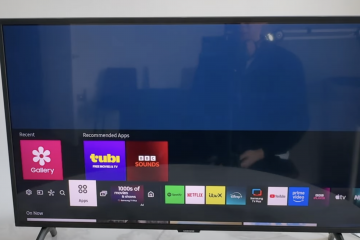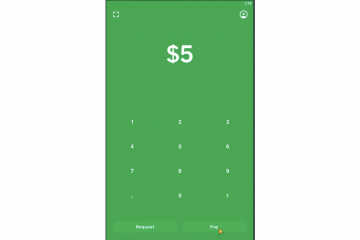Om du inte kan dra en cell till autofyll kan fyllningshandtaget vara inaktiverat. Så här aktiverar du Fill Handle för att åtgärda problemet.
En av Excels utmärkta funktioner är möjligheten att dra en cell med dess Fill Handle för att autofylla cellen under eller bredvid den. Om du till exempel skapar en kolumn med datum är allt du behöver göra att ange datumet i en cell och sedan klicka och dra den lilla fyrkantiga pricken (Fyllhandtag) i det nedre högra hörnet av cellen för att autofylla. Det är en så enkel men mycket användbar funktion.
Men om du inte kan använda Fyllningshandtaget för att autofylla celler, kan den här funktionen inaktiveras av misstag eller på grund av en felaktig konfiguration. Tack och lov är det här problemet ganska lätt att fixa. Allt du behöver göra är att aktivera fyllningshandtaget i Excel. När du är klar kan du dra valfri cell med hjälp av fyllningshandtaget för att autofylla.
aktiverar Fill Handle i Excel med bara några få steg. Låt oss komma igång.
Steg för att aktivera fyllningshandtaget i Excel
För att åtgärda problemet med att dra och fyllningshandtaget inte fungerar i Excel, måste du aktivera funktionen Fyll handtag. Så här gör du:
Öppna valfritt Excel-dokument. Klicka på alternativet”Arkiv“högst upp. Klicka på”Alternativ“. Gå till fliken”Avancerat“i sidofältet. Välj”Aktivera fyllningshandtag och celldrag och släpp“med “-kryssrutan med “. handtaget är aktiverat och du kan nu dra celler för att autofylla.
Detaljerade steg (med skärmdumpar)
Först måste du öppna Excel. För att göra det, öppna antingen Excel-programmet direkt genom att söka efter det i Start-menyn eller genom att dubbelklicka på valfri Excel-fil. När Excel-programmet öppnas klickar du på alternativet”Arkiv“i det övre navigeringsfältet och klickar sedan på alternativet”Alternativ“längst ned i det vänstra sidofältet.
Obs: Om du har öppnat Excel-programmet genom att söka efter det i Start-menyn klickar du direkt på alternativet”Alternativ”. Du behöver inte klicka på alternativet”Arkiv”först.
Ovanstående åtgärd öppnar dialogrutan för Excel-alternativ. I den går du till fliken”Avancerat“i sidofältet. Välj sedan kryssrutan”Aktivera fyllningshandtag och celldrag och släpp“. Klicka på knappen”OK“för att spara ändringarna.
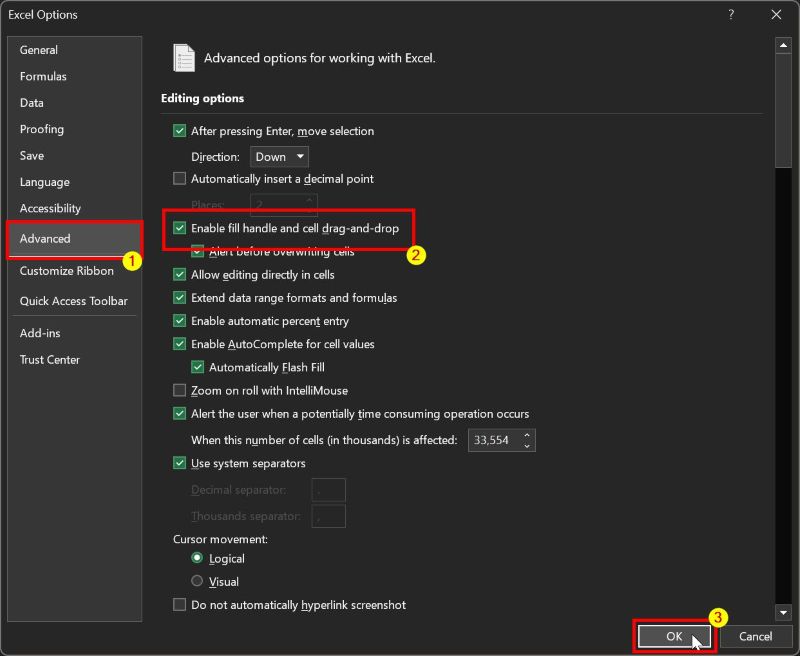 >
>
Det är allt. Du har aktiverat funktionen Fyllningshandtag i Excel. Från och med nu kan du klicka och dra valfri cell med hjälp av fyllningshandtagsikonen (en liten fyrkantig prick i det nedre högra hörnet av den valda cellen) för att autofylla.

—
Om du har några frågor eller behöver hjälp, kommentera nedan. Jag hjälper gärna till.